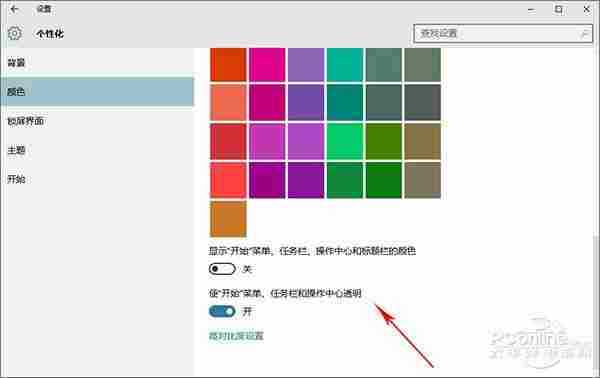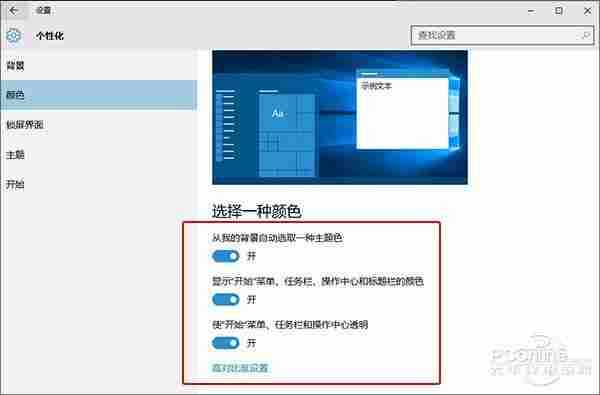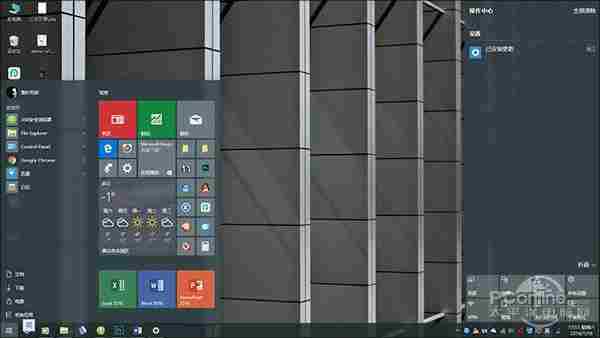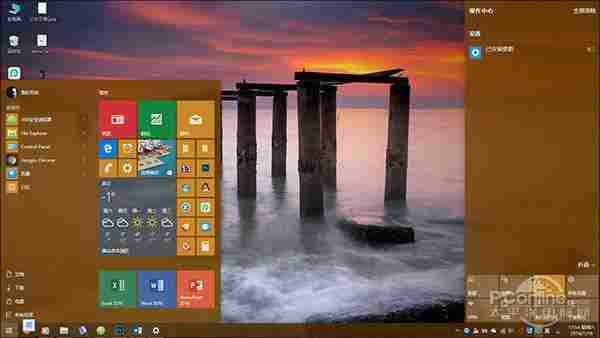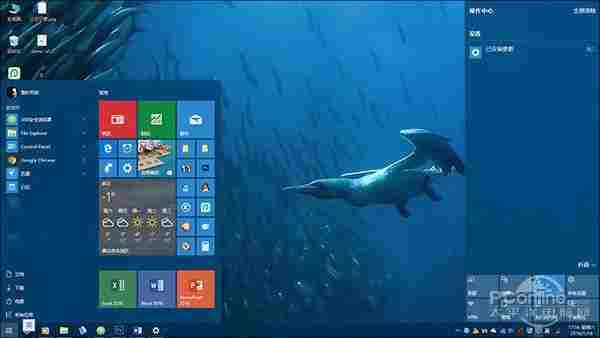很多从Win7升级上来的网友,都感觉Win10的UI不够好看。这其中一个主要原因,是新系统默认没有打开透明。其实相比它的上一辈系统,Win10这一代已经开明了许多,不仅增加了透明特效,还在一些模块中引入了Aero半透。下面小编就带领大家,一步步开启Win10的Aero半透。
1. 右击桌面空白部分,选择“个性化”;
2. 在打开的“个性化”对话框里点击“颜色”,勾选右窗格最下方的“使‘开始’菜单、任务栏和操作中心透明”复选框;
正常情况下,勾选该选项后,开始菜单和任务栏就已经透明了,其中Aero半透会覆盖开始菜单、通知面板、时钟面板三个位置,任务栏则以透明形式提供。如果效果不太明显,还可以为它添加不同的色彩。方法是,勾选“颜色”面板下方另两个复选框。
如果此时你恰巧更换了几张壁纸,那么……你的电脑就会变成下图这些样子。
怎么样?是不是感觉瞬间“美美哒”!好了,让Win10漂亮起来就是这么简单,赶快试一试吧!
附:三组选项命令详解
“从我的背景自动选取一种主题色”:即让Win10自动从当前壁纸中提取一种比重最大的颜色(当前图片主色调)作为主色调。之后开始菜单、任务栏、操作中心背景、时钟背景都会使用这一色彩。不过该选项必须搭配下一组命令才能生效,即两组选项必须同时打开才有效果。
“显示‘开始’菜单、任务栏和操作中心的颜色”:启动该选项后,开始菜单、任务栏、操作中心、时钟背景均会加入颜色显示,颜色就是上一选项设置好的色彩。该选项未开启时,Win10将默认显示黑色。
“使‘开始’菜单、任务栏和操作中心透明”:开启该选项后,开始菜单、任务栏、操作中心、时钟背景会显示透明或Aero半透效果。不过假如你的电脑配置较低,也可手工关闭这一选项,以提高系统效率。
相关阅读:无需改开始菜单!修改Win10彩色标题栏
http://www.pconline.com.cn/win10/745/7450861.htmlWin平板必备工具!触摸屏模拟鼠标App
http://www.pconline.com.cn/win10/744/7449920.html误删也能找!清空回收站后文件找回技巧
http://www.pconline.com.cn/win10/744/7444942.html一眼看出是不是老鸟!Win10 CMD七大技巧
http://www.pconline.com.cn/win10/743/7430002.html
《魔兽世界》大逃杀!60人新游玩模式《强袭风暴》3月21日上线
暴雪近日发布了《魔兽世界》10.2.6 更新内容,新游玩模式《强袭风暴》即将于3月21 日在亚服上线,届时玩家将前往阿拉希高地展开一场 60 人大逃杀对战。
艾泽拉斯的冒险者已经征服了艾泽拉斯的大地及遥远的彼岸。他们在对抗世界上最致命的敌人时展现出过人的手腕,并且成功阻止终结宇宙等级的威胁。当他们在为即将于《魔兽世界》资料片《地心之战》中来袭的萨拉塔斯势力做战斗准备时,他们还需要在熟悉的阿拉希高地面对一个全新的敌人──那就是彼此。在《巨龙崛起》10.2.6 更新的《强袭风暴》中,玩家将会进入一个全新的海盗主题大逃杀式限时活动,其中包含极高的风险和史诗级的奖励。
《强袭风暴》不是普通的战场,作为一个独立于主游戏之外的活动,玩家可以用大逃杀的风格来体验《魔兽世界》,不分职业、不分装备(除了你在赛局中捡到的),光是技巧和战略的强弱之分就能决定出谁才是能坚持到最后的赢家。本次活动将会开放单人和双人模式,玩家在加入海盗主题的预赛大厅区域前,可以从强袭风暴角色画面新增好友。游玩游戏将可以累计名望轨迹,《巨龙崛起》和《魔兽世界:巫妖王之怒 经典版》的玩家都可以获得奖励。
更新日志
- 小骆驼-《草原狼2(蓝光CD)》[原抓WAV+CUE]
- 群星《欢迎来到我身边 电影原声专辑》[320K/MP3][105.02MB]
- 群星《欢迎来到我身边 电影原声专辑》[FLAC/分轨][480.9MB]
- 雷婷《梦里蓝天HQⅡ》 2023头版限量编号低速原抓[WAV+CUE][463M]
- 群星《2024好听新歌42》AI调整音效【WAV分轨】
- 王思雨-《思念陪着鸿雁飞》WAV
- 王思雨《喜马拉雅HQ》头版限量编号[WAV+CUE]
- 李健《无时无刻》[WAV+CUE][590M]
- 陈奕迅《酝酿》[WAV分轨][502M]
- 卓依婷《化蝶》2CD[WAV+CUE][1.1G]
- 群星《吉他王(黑胶CD)》[WAV+CUE]
- 齐秦《穿乐(穿越)》[WAV+CUE]
- 发烧珍品《数位CD音响测试-动向效果(九)》【WAV+CUE】
- 邝美云《邝美云精装歌集》[DSF][1.6G]
- 吕方《爱一回伤一回》[WAV+CUE][454M]